Aby si svoje vizualizácie v Cinema4Dposunul na ďalšiu úroveň, je nevyhnutné vytvoriť pútavý vizuálny štýl. V tomto návode sa dozvieš, ako efektívne aplikovať farebné posuny, vinety a zvýšenie štruktúry a kontrastu pomocou filtra Camera Raw.
Najdôležitejšie zistenia
- Vizuálny štýl je viac než len nastavenia farieb a kontrastov.
- Vineta môže výrazne ovplyvniť atmosféru obrazu.
- Správna rovnováha medzi jasnosťou a štruktúrou je kľúčová pre profesionálny výsledok.
Krok 1: Príprava tvojej vrstvy
Predtým, ako začneš s filtrom Camera Raw, by si mal zabezpečiť, že všetko, čo potrebuješ pre svoj vizuálny štýl, je zhrnuté na jednej vrstve. Najprv klikni na najvyššiu vrstvu svojho projektu. Pre používateľov Mac je klávesová skratka Shift + Alt + Command + E, zatiaľ čo používatelia PC by mali použiť Shift + Alt + Ctrl + E. Týmto spôsobom môžeš všetky existujúce vrstvy zlúčiť do novej vrstvy. Túto vrstvu nazvi napríklad „Vizuálny štýl“, aby si mal prehľad o svojej práci.
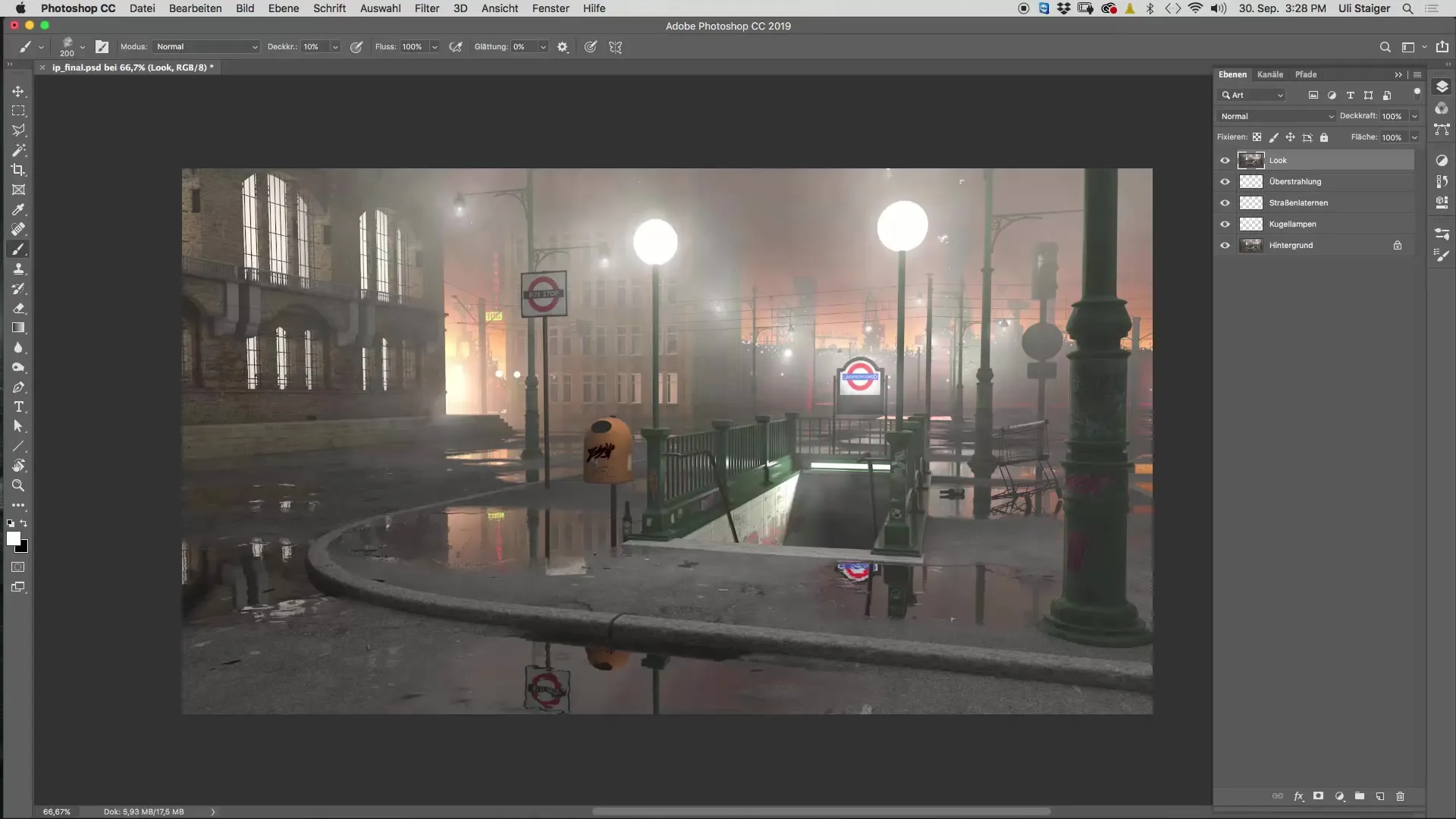
Krok 2: Prevod na inteligentný objekt
Aby si mohol flexibilnejšie pracovať so svojím vizuálnym štýlom, mal by si novú vrstvu previesť na inteligentný objekt. To ti umožní kedykoľvek znovu aplikovať alebo upraviť filter Camera Raw, bez toho, aby si stratil originálne dáta. Klikni pravým tlačidlom myši na vrstvu a vyber „Prevod na inteligentný objekt“.
Krok 3: Aplikovanie filtra Camera Raw
Teraz, keď je tvoja vrstva inteligentným objektom, prejdite do ponuky „Filter“ a vyber „Filtrovať Camera Raw“. Tu máš k dispozícii mnoho užitočných nástrojov na dosiahnutie požadovanej kvality obrazu. Môže sa stať, že obraz na začiatku bude vyzerať trochu rozmazane. Uisti sa, že máš nastavený pohľad na 100 %, aby si mal presnejší obraz svojich úprav.
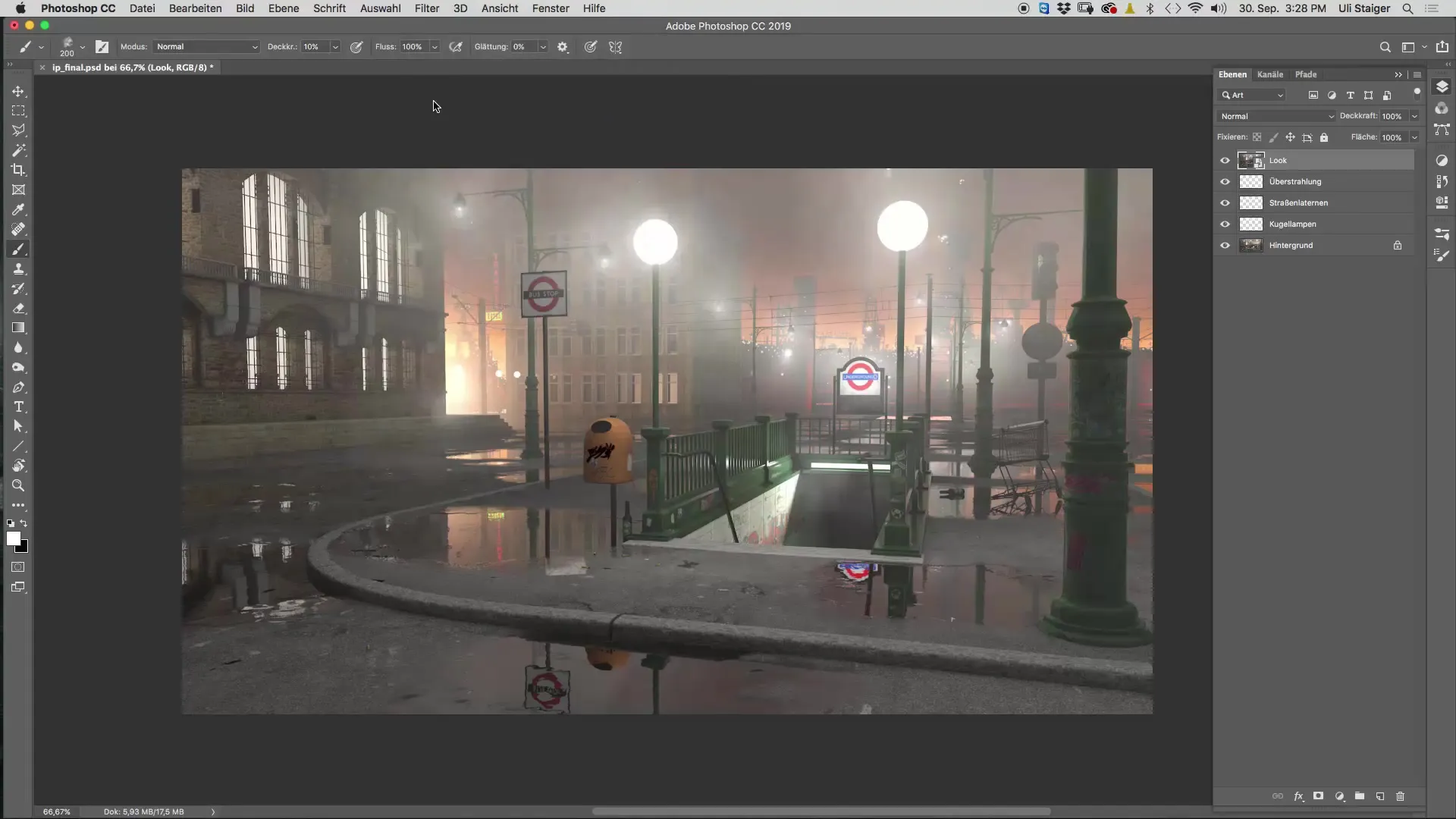
Krok 4: Úprava jasnosti a štruktúry
Začni s nastaveniami pre „Jasnosť“ a „Štruktúru“. Tieto dva parametre by mali urobiť obraz živším. Dávaj pozor, aby si to s jasnosťou nepreháňal, pretože to môže rýchlo viesť k neprirodzeným výsledkom. Hodnota medzi 25 % a 30 % je zvyčajne optimálna. Jemne zvyšuj štruktúru, aby tvoj obraz pôsobil zásadne ostrejšie, ale udržuj hodnotu maximálne na 10 %, aby si predišiel preexponovaniu.
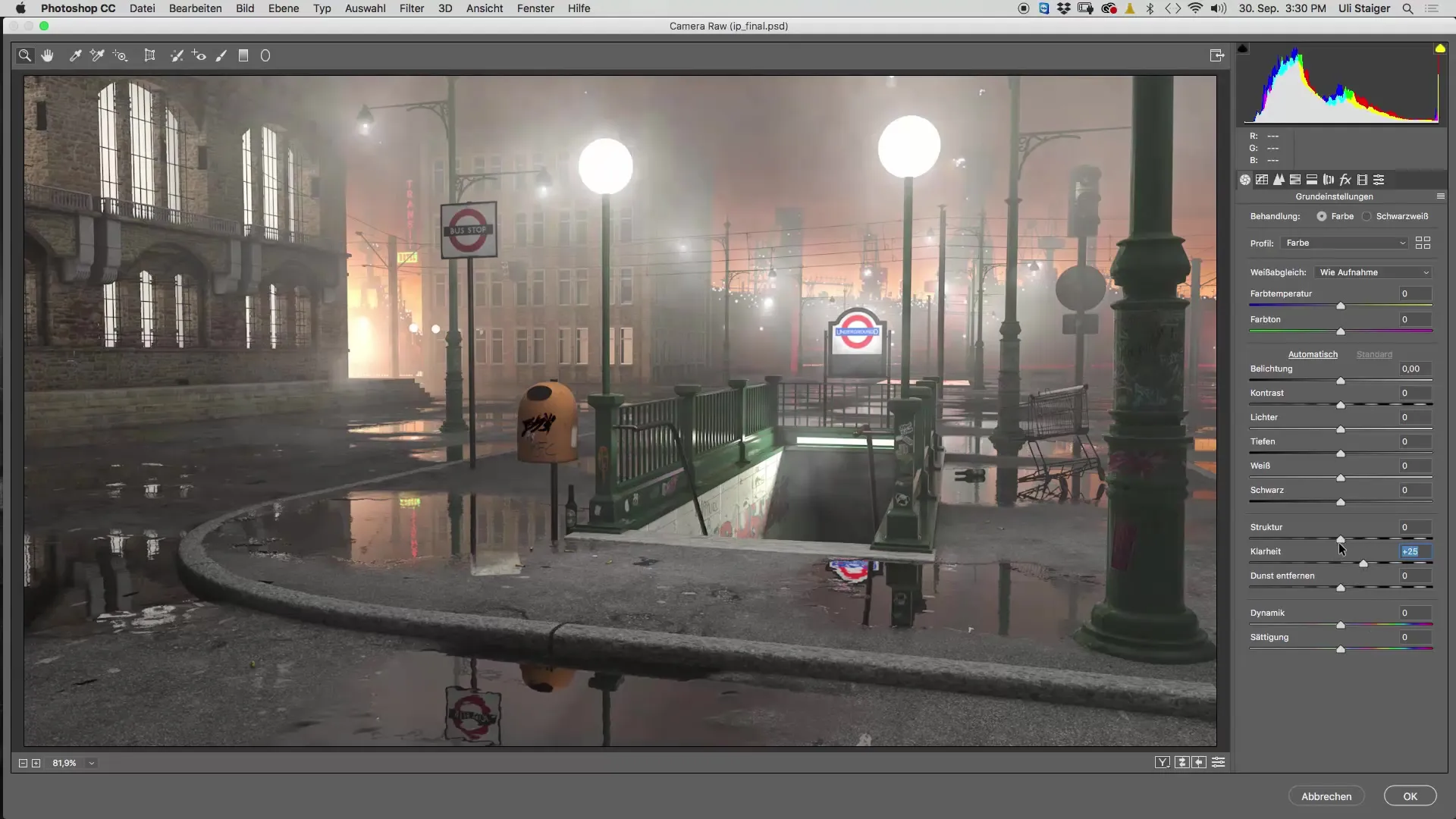
Krok 5: Úprava tieňov a čiernej hodnoty
Skontroluj ďalej tiene a čierne hodnoty vo svojom obraze. Niekedy môže pomôcť zvýšiť čiernu hodnotu, aby sa obraz stal dynamickejším. Sleduj histogram, aby si sa uistil, že neztratíš požadovaný kontrast. Malé zvýšenie čiernej hodnoty môže spraviť celkový obraz jasnejším a pôsobivejším.
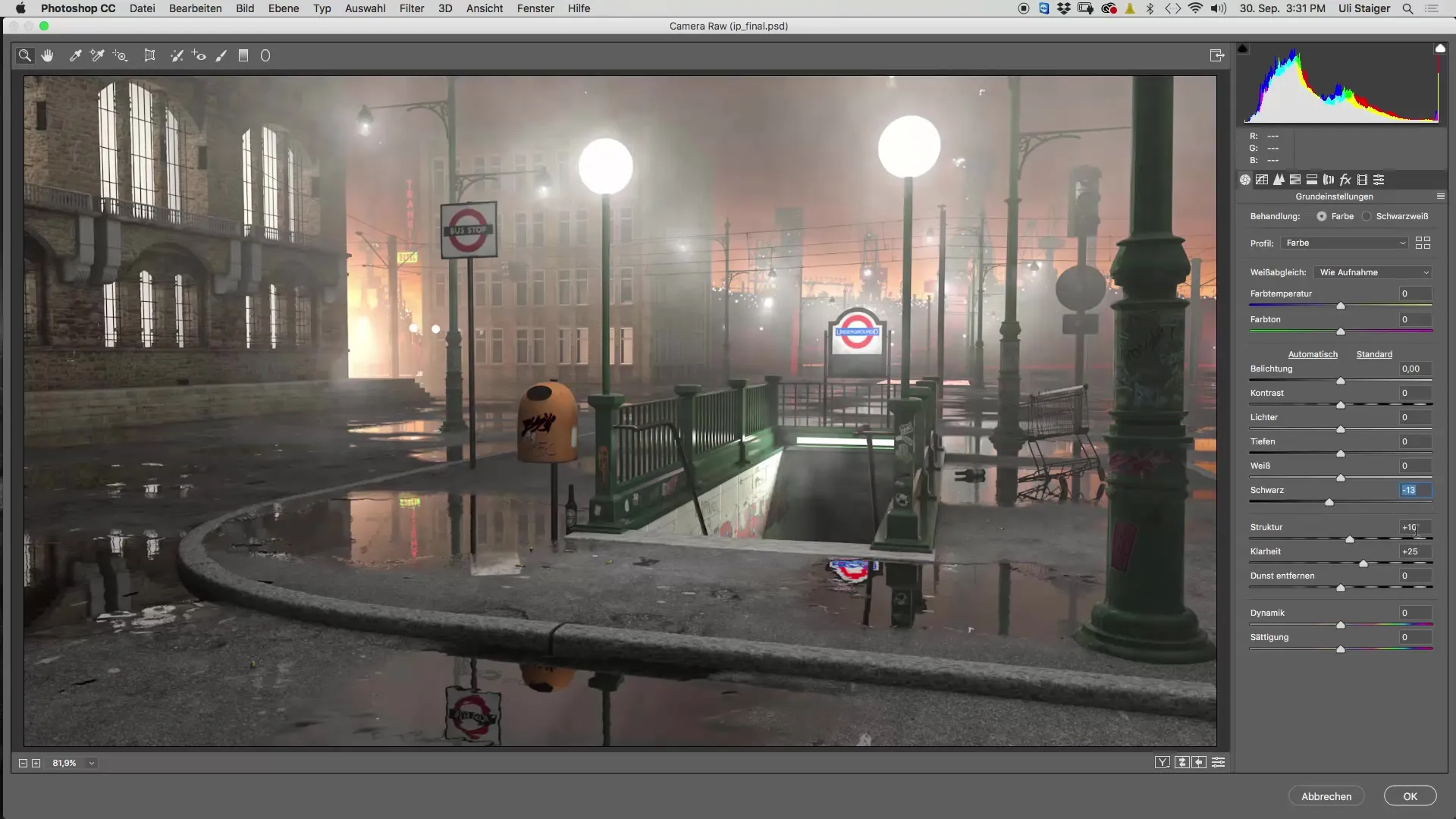
Krok 6: Pridanie vinety
Vineta môže sústrediť pozornosť na centrálny bod tvojho obrazu. V rámci „Efektov“ vo filtri Camera Raw môžeš vytvoriť vinetu. Uisti sa, že si prispôsobil stred a okrúhlosť podľa svojich predstáv. Tmavšie okraje môžu prispieť k dramatickému vzhľadu obrazu, čo sa zvlášť hodí k temnému štýlu.

Krok 7: Úprava odtieňa
Aby si svojmu obrazu dodal teplý odtieň, vráť sa k „Základným nastaveniam“ a uprav farebné proporcie. Teplejší odtieň môže vytvoriť prostredie, ktoré pôsobí povzbudzujúco a zároveň tajomne. To je obzvlášť dôležité pre scénu, ktorá je ovplyvnená aj svetelnými zdrojmi v Cinema 4D.
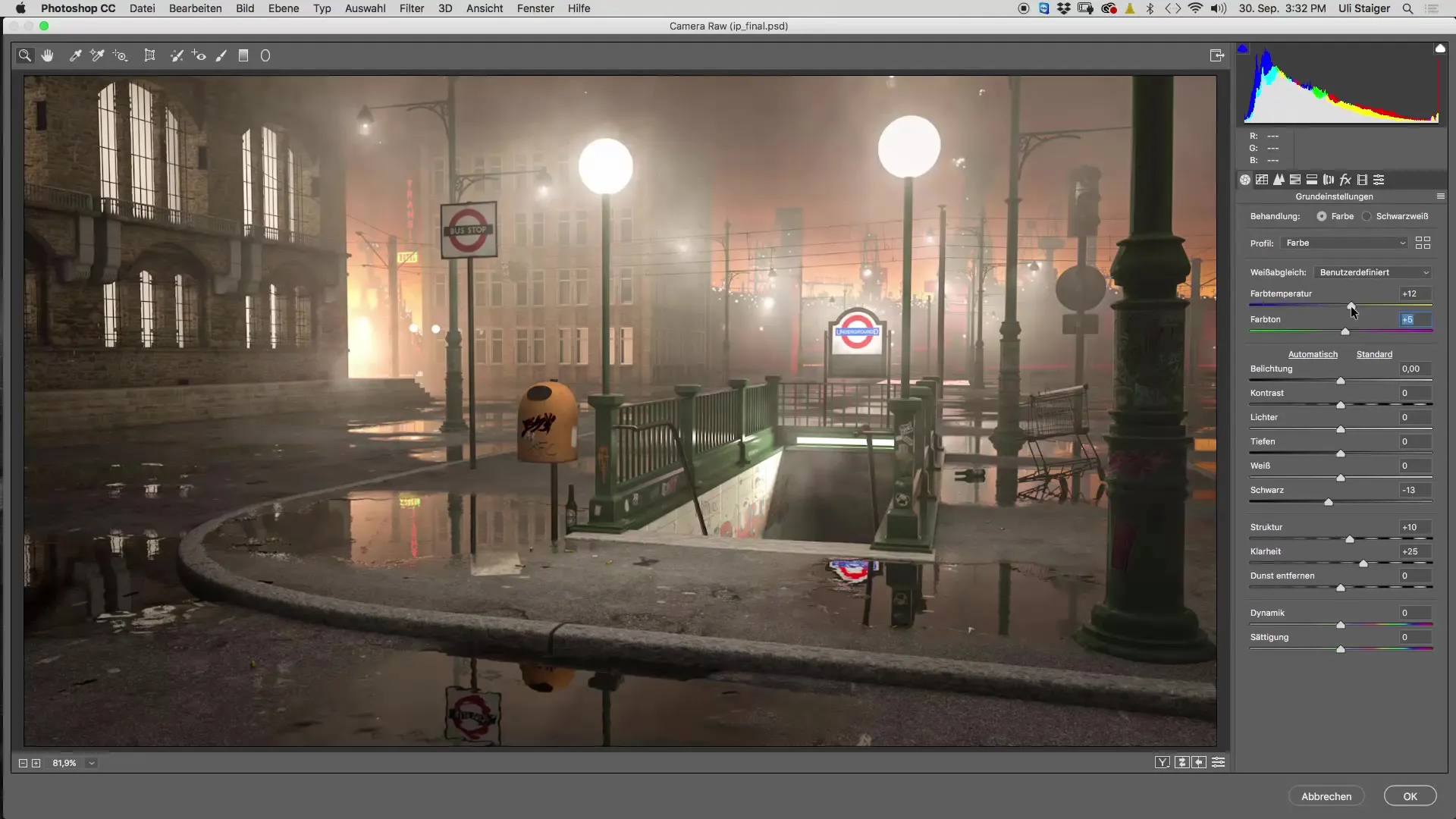
Krok 8: Záverečné úpravy
Teraz porovnaj svoj obraz v porovnaní pred a po. Je dôležité vidieť zmeny a uistiť sa, že všetky tvoje úpravy pôsobia harmonicky. Využi tento moment na posledné úpravy jasnosti, štruktúry alebo vinety, ak je to potrebné. Môžeš sa kedykoľvek vrátiť a znova aplikovať filter Camera Raw.
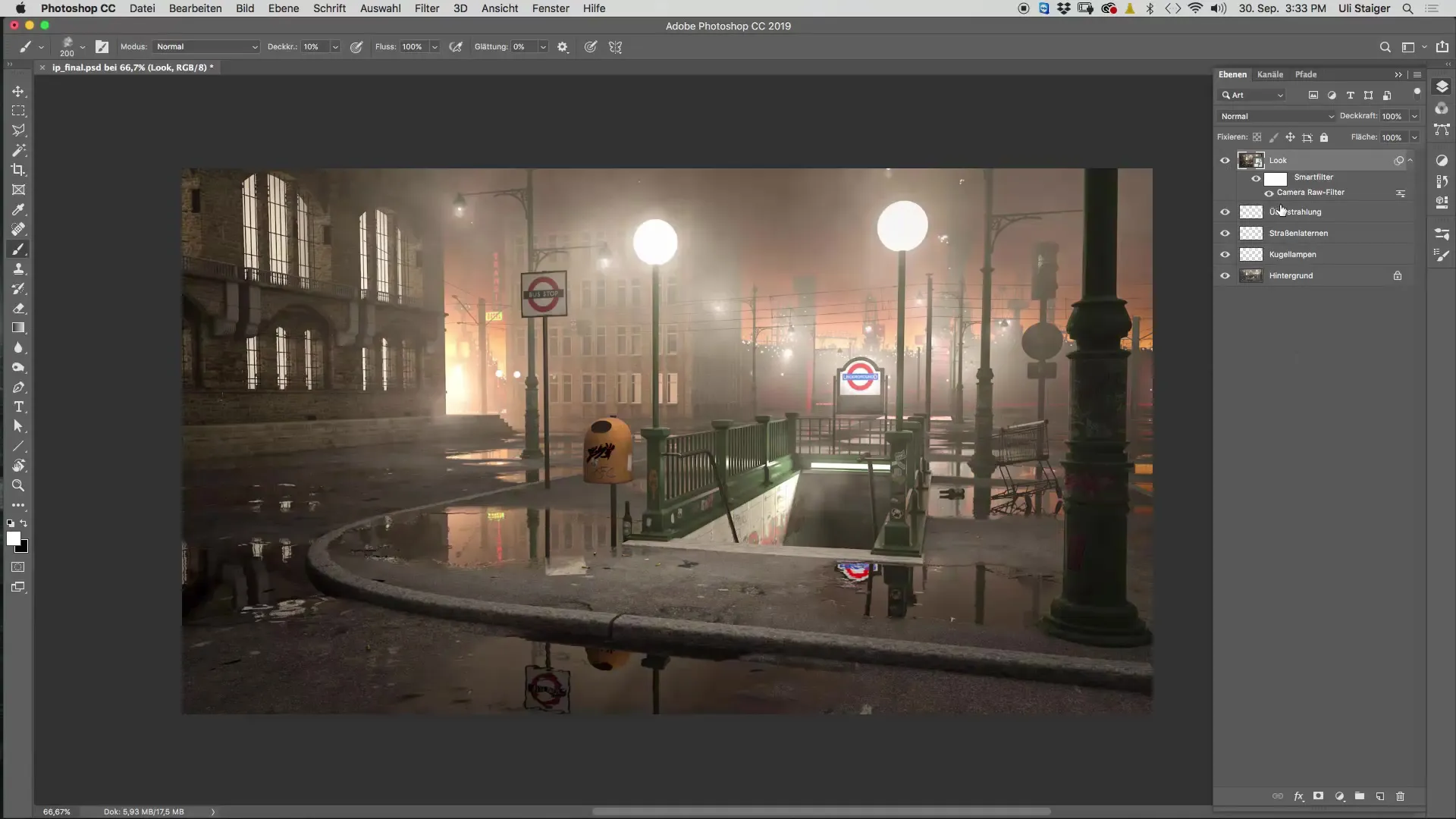
Zhrnutie – Vytvorenie vizuálneho štýlu v Cinema 4D: Podrobný návod
Na konci procesu by si mal mať vytvorený pútavý obraz, ktorý odráža tvoju víziu. Uplatnenie týchto krokov ti pomôže zvládnuť technickú stránku Cinema 4D a preniesť tvoje kreatívne nápady do života.
Časté otázky
Koľko času zaberie vytvorenie vizuálneho štýlu v Cinema 4D?Čas sa môže líšiť, ale zvyčajne potrebuješ medzi 15 a 30 minút na vytvorenie pútavého vizuálneho štýlu.
Čo je filter Camera Raw?Filter Camera Raw je výkonný nástroj vo Photoshope, ktorý umožňuje úpravy ako expozícia, kontrast, jasnosť, farba a ďalšie.
Akým spôsobom môžem zabezpečiť, aby môj obraz nevyzeral preexponovane?Dávaj pozor, aby si hodnoty jasnosti, štruktúry a farby udržal v harmonických hraniciach a nepreháňal to s efektmi.


